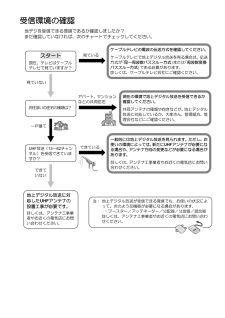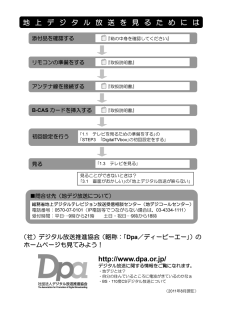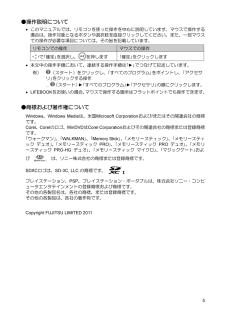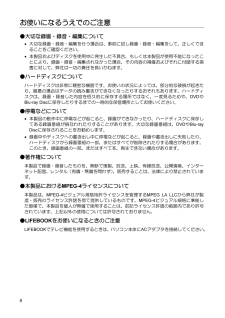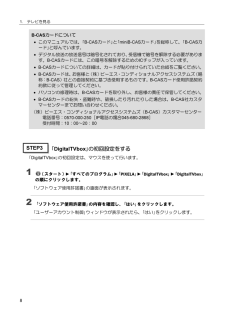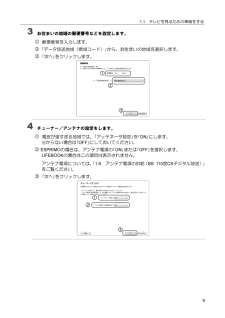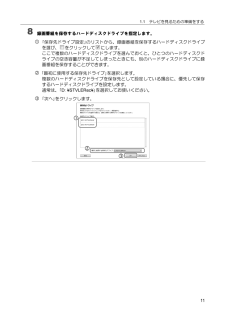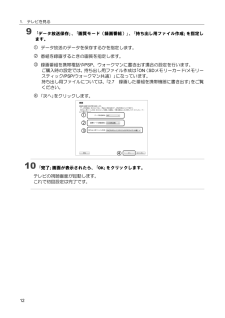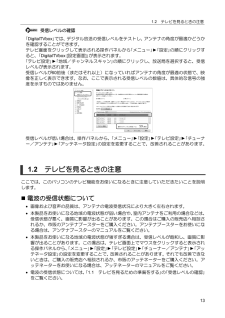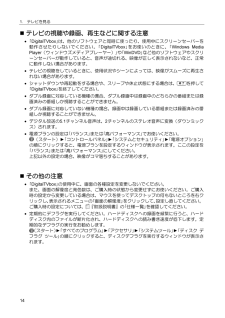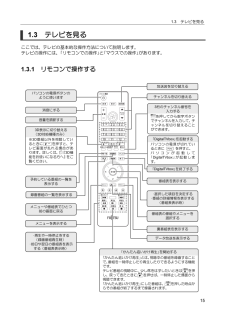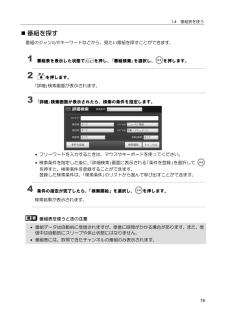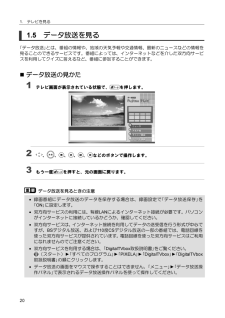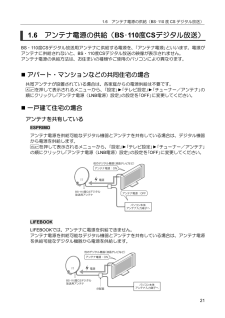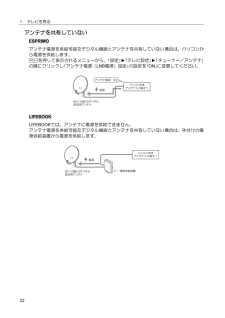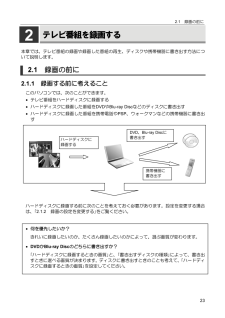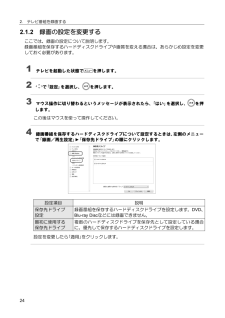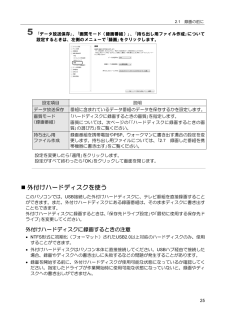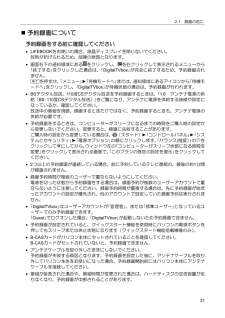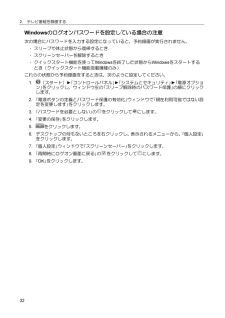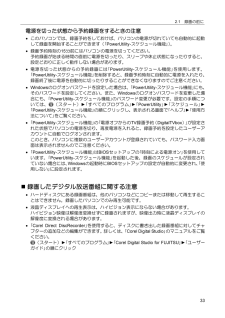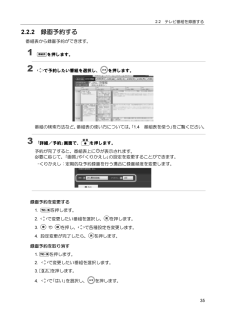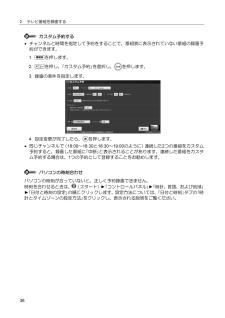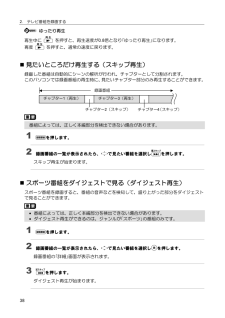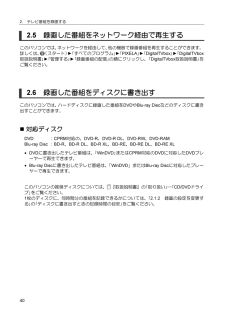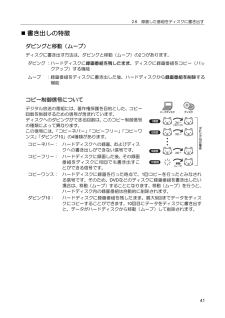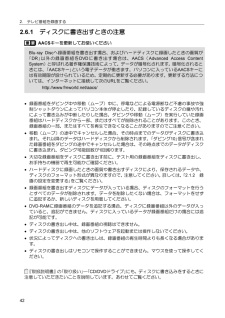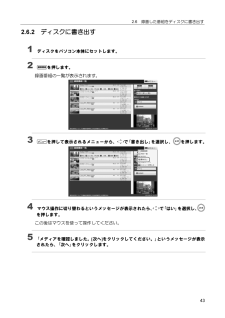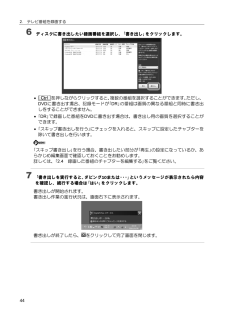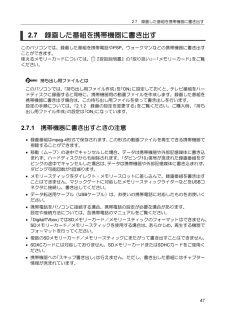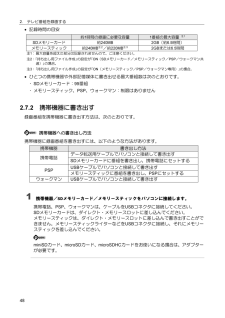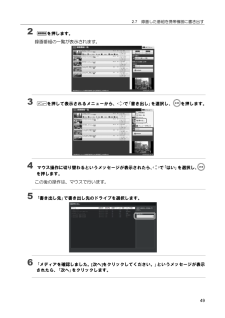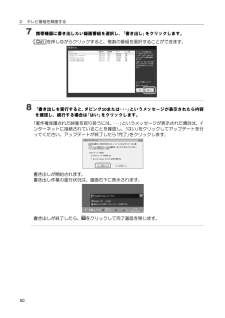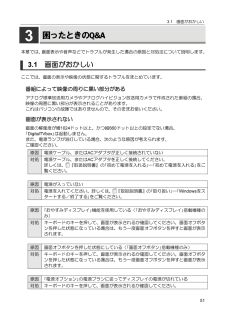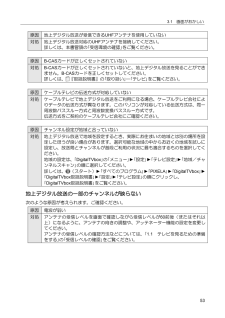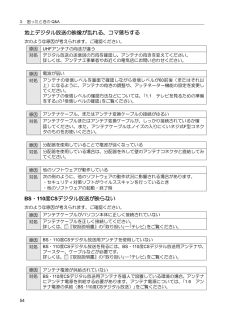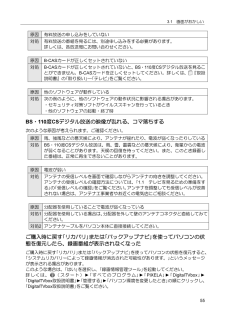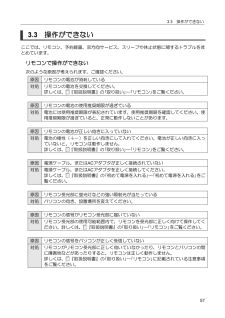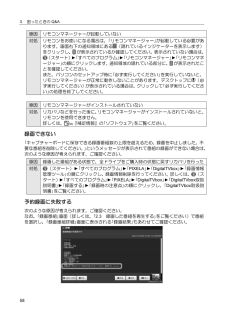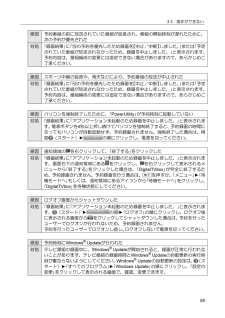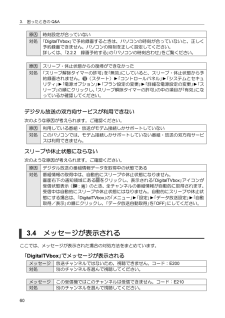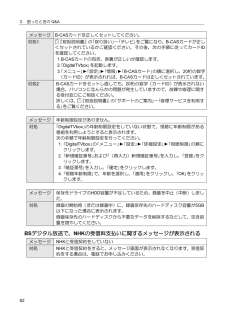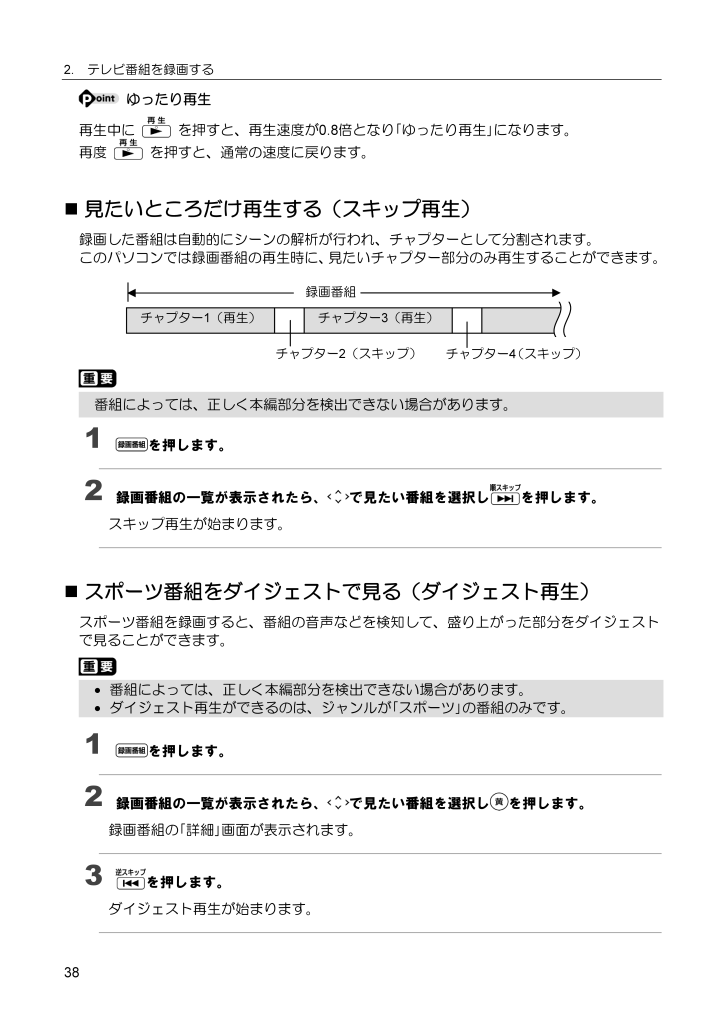
38 / 64 ページ
現在のページURL
2.テレビ番組を録画するゆったり再生再生中に再度を押すと、再生速度が0.8倍となり「ゆったり再生」になります。を押すと、通常の速度に戻ります。 見たいところだけ再生する(スキップ再生)録画した番組は自動的にシーンの解析が行われ、チャプターとして分割されます。このパソコンでは録画番組の再生時に、見たいチャプター部分のみ再生することができます。録画番組チャプター1(再生)チャプター3(再生)チャプター2(スキップ)チャプター4(スキップ)番組によっては、正しく本編部分を検出できない場合があります。12を押します。録画番組の一覧が表示されたら、で見たい番組を選択しを押します。スキップ再生が始まります。 スポーツ番組をダイジェストで見る(ダイジェスト再生)スポーツ番組を録画すると、番組の音声などを検知して、盛り上がった部分をダイジェストで見ることができます。 番組によっては、正しく本編部分を検出できない場合があります。 ダイジェスト再生ができるのは、ジャンルが「スポーツ」の番組のみです。12を押します。録画番組の一覧が表示されたら、で見たい番組を選択し録画番組の「詳細」画面が表示されます。3を押します。ダイジェスト再生が始まります。38を押します。
参考になったと評価  75人が参考になったと評価しています。
75人が参考になったと評価しています。
このマニュアルの目次
-
1 .B6FJ-7231-01このマニュアルの表記につい...B6FJ-7231-01このマニュアルの表記について ................................................... 4お使いになるうえでのご注意....................................................... 61.テレビを見る ..........................................................71.11.21.31.41.51.62.テレビ番組を録画する ..........
-
2 .受信環境の確認地デジを受信できる環境であるか確認し...受信環境の確認地デジを受信できる環境であるか確認しましたか?まだ確認していなければ、次のチャートでチェックしてください。ケーブルテレビの電波の伝送方式を確認してください。スタート見ている現在、テレビはケーブルテレビで見ていますか?ケーブルテレビで地上デジタル放送を見る場合は、伝送方式が「同一周波数パススルー方式」または「周波数変換パススルー方式」である必要があります。詳しくは、ケーブルテレビ会社にご確認ください。見ていないアパート、マンションなどの共同住宅お住まいの住宅の種類は?現在の環境で地上デジタル放送...
-
3 .地 上 デ ジ タ ル 放 送 を 見 る た め...地 上 デ ジ タ ル 放 送 を 見 る た め に は添付品を確認する『箱の中身を確認してください』リモコンの準備をする『取扱説明書』アンテナ線を接続する『取扱説明書』B-CAS カードを挿入する『取扱説明書』初回設定を行う見る「1.1 テレビを見るための準備をする」の「STEP3 「DigitalTVbox」の初回設定をする」「1.3 テレビを見る」見ることができないときは?「3.1 画面がおかしい」の「地上デジタル放送が映らない」■問合せ先(地デジ放送について)総務省地上デジタルテレビジョン放送受信...
-
4 .このマニュアルの表記について●画面例およびイラスト...このマニュアルの表記について●画面例およびイラストについて表記されている画面およびイラストは一例です。お使いの機種やモデルによって、画面およびイラストが若干異なることがあります。また、イラストは説明の都合上、本来接続されているケーブル類を省略していることがあります。●本文中の記号について本文中に記載されている記号には、次のような意味があります。お使いになるときの注意点や、してはいけないことを記述しています。必ずお読みください。操作に関連することを記述しています。必要に応じてお読みください。冊子のマニュアルを...
-
5 .●操作説明について このマニュアルでは、リモコン...●操作説明について このマニュアルでは、リモコンを使った操作を中心に説明しています。マウスで操作する場合は、操作対象となるボタンや選択肢を直接クリックしてください。また、一部マウスでの操作が必要な項目については、その旨を記載しています。リモコンでの操作で「確定」を選択し、マウスでの操作を押します「確定」をクリックします 本文中の操作手順において、連続する操作手順は「►」でつなげて記述しています。例)(スタート)をクリックし、「すべてのプログラム」をポイントし、「アクセサリ」をクリックする操作… (スター...
-
6 .お使いになるうえでのご注意●大切な録画・録音・編集...お使いになるうえでのご注意●大切な録画・録音・編集について 大切な録画・録音・編集を行う場合は、事前に試し録画・録音・編集をして、正しくできることをご確認ください。 本製品およびディスクを使用中に発生した不具合、もしくは本製品が使用不能になったことにより、録画・録音・編集されなかった場合、その内容の補償およびそれに付随する損害に対して、弊社は一切の責任を負いかねます。●ハードディスクについてハードディスクは非常に精密な機器です。お使いの状況によっては、部分的な破損が起きたり、最悪の場合はデータの読み書き...
-
7 .1.1 テレビを見るための準備をする1.1テレビを...1.1 テレビを見るための準備をする1.1テレビを見る本章では、テレビを見る前にあらかじめ必要となる準備、注意事項、リモコンの操作方法、番組表の見方などについて説明します。1.1テレビを見るための準備をするこのパソコンでテレビ番組を見るためには、デジタルテレビと同様の準備が必要です。ここでは、テレビを見るための準備について説明します。 デジタル放送についてデジタル放送には、地上デジタル放送、BSデジタル放送、および110度CSデジタル放送があります。BSデジタル放送、110度CS放送を見るためには、事前に...
-
8 .1.テレビを見るB-CASカードについて このマ...1.テレビを見るB-CASカードについて このマニュアルでは、「B-CASカード」と「miniB-CASカード」を総称して、「B-CASカード」と呼んでいます。 デジタル放送の放送信号は暗号化されており、受信機で暗号を解除する必要があります。B-CASカードには、この暗号を解除するためのICチップが入っています。 B-CASカードについての詳細は、カードが貼り付けられていた台紙をご覧ください。 B-CASカードは、お客様と(株)ビーエス・コンディショナルアクセスシステムズ(略称:B-CAS)社との直...
-
9 .1.1 テレビを見るための準備をする3お住まいの地...1.1 テレビを見るための準備をする3お住まいの地域の郵便番号などを設定します。 郵便番号を入力します。 「データ放送地域(県域コード)」から、お住まいの地域を選択します。 「次へ」をクリックします。4チューナー/アンテナの設定をします。 電波が強すぎる地域では、「アッテネータ設定」を「ON」にします。分からない場合は「OFF」にしておいてください。 ESPRIMOの場合は、アンテナ電源の「ON」または「OFF」を選択します。LIFEBOOKの場合はこの項目は表示されません。アンテナ電源につ...
-
10 .1.テレビを見る56「地域/チャンネルスキャン」画...1.テレビを見る56「地域/チャンネルスキャン」画面で、「アンテナ線との接続を確認してください。」と「B-CASカードとの接続を確認してください。」の をクリックして にします。利用する放送波と地域を選択します。 利用する放送波を選択します。 利用する地域を選択します。BS・110度CSデジタル放送だけを設定する場合は、地域を選択する必要はありません。 「スキャン開始」をクリックすると、スキャンが開始されます。7スキャンが完了したら、「次へ」をクリックします。電波が強すぎる場合にも受信レベルが小...
-
11 .1.1 テレビを見るための準備をする8録画番組を保...1.1 テレビを見るための準備をする8録画番組を保存するハードディスクドライブを指定します。 「保存先ドライブ設定」のリストから、録画番組を保存するハードディスクドライブを選び、 をクリックして にします。ここで複数のハードディスクドライブを選んでおくと、ひとつのハードディスクドライブの空き容量が不足してしまったときにも、別のハードディスクドライブに録画番組を保存することができます。 「最初に使用する保存先ドライブ」を選択します。複数のハードディスクドライブを保存先として設定している場合に、優先して保存...
-
12 .1.テレビを見る9「データ放送保存」、「画質モード...1.テレビを見る9「データ放送保存」、「画質モード(録画番組)」、「持ち出し用ファイル作成」を指定します。 データ放送のデータを保存するかを指定します。 番組を録画するときの画質を指定します。 録画番組を携帯電話やPSP、ウォークマンに書き出す場合の設定を行います。ご購入時の設定では、持ち出し用ファイル作成は「ON(SDメモリーカード/メモリースティック/PSP/ウォークマン共通)」になっています。持ち出し用ファイルについては、「2.7 録画した番組を携帯機器に書き出す」をご覧ください。 「次へ」を...
-
13 .1.2 テレビを見るときの注意受信レベルの確認「D...1.2 テレビを見るときの注意受信レベルの確認「DigitalTVbox」では、デジタル放送の受信レベルをテストし、アンテナの角度が最適かどうかを確認することができます。テレビ画面をクリックして表示される操作パネルから「メニュー」►「設定」の順にクリックすると、「DigitalTVbox [設定画面]」が表示されます。「テレビ設定」►「地域/チャンネルスキャン」の順にクリックし、放送局を選択すると、受信レベルが表示されます。受信レベルが60前後(またはそれ以上)になっていればアンテナの角度が最適の状態で、映...
-
14 .1.テレビを見る テレビの視聴や録画、再生などに...1.テレビを見る テレビの視聴や録画、再生などに関する注意 「DigitalTVbox」は、他のソフトウェアと同時に使ったり、使用中にスクリーンセーバーを動作させたりしないでください。「DigitalTVbox」をお使いのときに、「Windows MediaPlayer(ウィンドウズメディアプレーヤー)」や「WinDVD」など他のソフトウェアやスクリーンセーバーが動作していると、音声が途切れる、映像が正しく表示されないなど、正常に動作しない場合があります。 テレビの視聴をしているときに、使用状況やシー...
-
15 .1.3 テレビを見る1.3テレビを見るここでは、テ...1.3 テレビを見る1.3テレビを見るここでは、テレビの基本的な操作方法について説明します。テレビの操作には、「リモコンでの操作」と「マウスでの操作」があります。1.3.1リモコンで操作する放送波を切り替えるパソコンの電源ボタンのように使います消音にする音量を調節する3D表示に切り替える(3D対応機種のみ)※3D番組以外を視聴していを押すと、テるときにレビ画面が乱れる場合があります。詳しくは、 『3D機能をお使いになる方へ』をご覧ください。チャンネルを切り替える3桁のチャンネル番号を入力するを押してから数字...
-
16 .1.テレビを見る1.3.2マウスで操作する テレ...1.テレビを見る1.3.2マウスで操作する テレビを起動するマウスを使ってテレビを起動するときは、(スタート)►「すべてのプログラム」►「PIXELA」►「DigitalTVbox」►「DigitalTVbox」の順にクリックします。 操作パネルの使い方テレビの視聴中にテレビ画面をクリックすると、操作パネルが表示されます。1234568971放送波を切り替えます。5メニューを表示します。2チャンネルを切り替えます。6視聴している番組以外の、放送中の番組一覧を表示します。3データ放送を表示します。7を左右...
-
17 .1.3 テレビを見る テレビを終了する操作パネル...1.3 テレビを見る テレビを終了する操作パネルが表示された状態で、「メニュー」►「待機モードへ」の順にクリックします。「DigitalTVbox」を完全に終了したい場合は、画面右下の通知領域にある をクリックし、表示される を右クリックして「終了する」をクリックします。「DigitalTVbox」を完全に終了すると、予約録画や番組情報の取得ができません。録画予約があるときにテレビを終了したい場合は、待機モードにしてください。1.3.3字幕や音声などの設定を変更する(メニュー)メニューを使うと、字幕や音声...
-
18 .1.テレビを見る1.4番組表を使うこのパソコンには...1.テレビを見る1.4番組表を使うこのパソコンには、放送波からテレビ番組の情報を取得し、表示するための電子番組表が用意されています。12345671放送波を切り替えます。5選択している番組を録画予約します。2日付を切り替えます。63スクロールバーを使って、放送局や時間帯を変更します。選択している番組をカスタム予約します。詳しくは「2.2.2 録画予約する」をご覧ください。4選択している番組の詳細情報を表示します。7選択している番組の視聴画面を表示します。 番組表の操作リモコンを使って次の操作ができます。し...
-
19 .1.4 番組表を使う 番組を探す番組のジャンルや...1.4 番組表を使う 番組を探す番組のジャンルやキーワードなどから、見たい番組を探すことができます。12番組表を表示した状態でを押し、「番組検索」を選択し、を押します。を押します。「詳細」検索画面が表示されます。3「詳細」検索画面が表示されたら、検索の条件を指定します。 フリーワードを入力するときは、マウスやキーボードを使ってください。 検索条件を指定した後に、「詳細検索」画面に表示される「条件を登録」を選択してを押すと、検索条件を登録することができます。登録した検索条件は、「検索条件」のリストから選...
-
20 .1.テレビを見る1.5データ放送を見る「データ放送...1.テレビを見る1.5データ放送を見る「データ放送」とは、番組の情報や、地域の天気予報や交通情報、最新のニュースなどの情報を見ることのできるサービスです。番組によっては、インターネットなどを介した双方向サービスを利用してクイズに答えるなど、番組に参加することができます。 データ放送の見かた1テレビ画面が表示されている状態で、2、3もう一度、、、、を押します。などのボタンで操作します。を押すと、元の画面に戻ります。データ放送を見るときの注意 録画番組にデータ放送のデータを保存する場合は、録画設定で「データ...
-
21 .1.6 アンテナ電源の供給(BS・110 度 CS...1.6 アンテナ電源の供給(BS・110 度 CS デジタル放送)1.6アンテナ電源の供給(BS・110度CSデジタル放送)BS・110度CSデジタル放送用アンテナに供給する電源を、「アンテナ電源」といいます。電源がアンテナに供給されないと、BS・110度CSデジタル放送の映像が表示されません。アンテナ電源の供給方法は、お住まいの種類やご使用のパソコンにより異なります。 アパート・マンションなどの共同住宅の場合共同アンテナが設置されている場合は、各家庭からの電源供給は不要です。を押して表示されるメニューか...
-
22 .1.テレビを見るアンテナを共有していないESPRI...1.テレビを見るアンテナを共有していないESPRIMOアンテナ電源を供給可能なデジタル機器とアンテナを共有していない場合は、パソコンから電源を供給します。を押して表示されるメニューから、「設定」►「テレビ設定」►「チューナー/アンテナ」の順にクリックし「アンテナ電源(LNB電源)設定」の設定を「ON」に変更してください。LIFEBOOKLIFEBOOKでは、アンテナに電源を供給できません。アンテナ電源を供給可能なデジタル機器とアンテナを共有していない場合は、外付けの電源供給装置から電源を供給します。22
-
23 .2.1 録画の前に2.2テレビ番組を録画する本章で...2.1 録画の前に2.2テレビ番組を録画する本章では、テレビ番組の録画や録画した番組の再生、ディスクや携帯機器に書き出す方法について説明します。2.12.1.1録画の前に録画する前に考えることこのパソコンでは、次のことができます。 テレビ番組をハードディスクに録画する ハードディスクに録画した番組をDVDやBlu-ray Discなどのディスクに書き出す ハードディスクに録画した番組を携帯電話やPSP、ウォークマンなどの携帯機器に書き出すハードディスクに録画するDVD、Blu-ray Discに書き出...
-
24 .2.テレビ番組を録画する2.1.2録画の設定を変更...2.テレビ番組を録画する2.1.2録画の設定を変更するここでは、録画の設定について説明します。録画番組を保存するハードディスクドライブや画質を変える場合は、あらかじめ設定を変更しておく必要があります。123テレビを起動した状態でで「設定」を選択し、を押します。を押します。マウス操作に切り替わるというメッセージが表示されたら、「はい」を選択し、します。を押この後はマウスを使って操作してください。4録画番組を保存するハードディスクドライブについて設定するときは、左側のメニューで「録画/再生設定」►「保存先ドライ...
-
25 .2.1 録画の前に5「データ放送保存」、「画質モー...2.1 録画の前に5「データ放送保存」、「画質モード(録画番組)」、「持ち出し用ファイル作成」について設定するときは、左側のメニューで「録画」をクリックします。設定項目データ放送保存画質モード(録画番組)持ち出し用ファイル作成説明番組に含まれているデータ番組のデータを保存するかを設定します。「ハードディスクに録画するときの画質」を指定します。画質については、次ページの「「ハードディスクに録画するときの画質」の選び方」をご覧ください。録画番組を携帯電話やPSP、ウォークマンに書き出す場合の設定を変更します。持...
-
26 .2.テレビ番組を録画する 「ハードディスクに録画...2.テレビ番組を録画する 「ハードディスクに録画するときの画質」の選び方録画時の画質モードには、DR(最高画質)、HX(高画質)、HS(長時間)、HL(超長時間1)、HE(超長時間2)の5つがあります。「ハードディスクに録画するときの画質」と書き出すディスクの種類によって、書き出すときに選べる画質が決まります。ディスクに書き出すときのことも考えて、「ハードディスクに録画するときの画質」を選んでください。①何を優先する?ハードディスクに録画した番組②録画番組を何に残す?③「ハードディスクに録画するときの画質...
-
27 .2.1 録画の前にBlu-ray Discに書き出...2.1 録画の前にBlu-ray Discに書き出すときの仕様ハードディスクに録画したときの画質DRHXHSHLHEHLHE録画時に選択した画質のまま書き出しBlu-ray Discに書き出すときの画質ビットレートDR地上デジタルHD地上デジタルSDBSデジタルHDBSデジタルSD110度CSデジタルHD110度CSデジタルSDHXHS:約17Mbps約:約6~8Mbps 注2 9Mbps:約24Mbps:約11Mbps:約17Mbps:約6~8Mbps 注2約約4.5Mbps 2.4Mbps約1.6Mbp...
-
28 .2.テレビ番組を録画する*: ディスクに書き出した...2.テレビ番組を録画する*: ディスクに書き出したときに、ハードディスク内の録画番組から変換や削除される項目注1: スポーツや音楽番組など、動きや明るさの変化が激しい番組をHS、HL、HEで録画すると、ブロック状のノイズが出たり、映像がスムーズに再生されないなどの現象が出ることがあります。このような番組を録画する場合は、DRまたはHXで録画することをお勧めします。注2: 放送局によって異なります。注3: 放送が標準(SD)放送の場合は標準(SD)になります。注4: 「2.1.2録画の設定を変更する」で「デー...
-
29 .2.1 録画の前に ディスクに書き出すときの記録...2.1 録画の前に ディスクに書き出すときの記録時間の目安1枚のディスクに記録できる時間の目安です。書き出し時の画質DRXPSPLPぴったりHXHSHLHE注3DVD-R/DVD-RW/BD-R DL/BD-R XL/DVD-R DL BD-R/BD-REDVD-RAM 注1BD-RE DLBD-RE XL(約8.5GB) (約25GB)(約4.7GB)(約50GB) (約100GB)--約2.1時間 注2 約4.3時間 注2 約8.5時間 注2約1時間約2時間---約2時間約3.5時間---約4時間約7...
-
30 .2.テレビ番組を録画する2.1.3テレビ番組を録画...2.テレビ番組を録画する2.1.3テレビ番組を録画するときの注意ここでは、テレビを録画するときに注意していただきたいことを説明します。 録画全般について本体にACアダプタを接続してください LIFEBOOKをお使いの場合、パソコン本体にACアダプタを接続してください。バッテリ残量が一定量以下になると、パソコン本体が自動的に休止状態になるため、録画が失敗したり予約録画が中断する原因となります。録画するときはこんなことに気をつけてください 録画中は、パソコンの電源ボタンを押さないでください。録画中にパソコ...
-
31 .2.1 録画の前に 予約録画について予約録画をす...2.1 録画の前に 予約録画について予約録画をする前に確認してください LIFEBOOKをお使いの場合、液晶ディスプレイを閉じないでください。放熱が妨げられるため、故障の原因となります。 画面右下の通知領域にある をクリックし、 を右クリックして表示されるメニューから「終了する」をクリックした場合は、「DigitalTVbox」が完全に終了するため、予約録画されません。を押すか、「メニュー」►「待機モードへ」または、通知領域にあるアイコンから「待機モードへ」をクリックし、「DigitalTVbox」が...
-
32 .2.テレビ番組を録画するWindowsのログオンパ...2.テレビ番組を録画するWindowsのログオンパスワードを設定している場合の注意次の場合にパスワードを入力する設定になっていると、予約録画が実行されません。 スリープや休止状態から復帰するとき スクリーンセーバーを解除するとき クイックスタート機能を使ってWindowsを終了した状態からWindowsをスタートするとき(クイックスタート機能搭載機種のみ)これらの状態から予約録画をするときは、次のように設定してください。1.(スタート)►「コントロールパネル」►「システムとセキュリティ」►「電源オプシ...
-
33 .2.1 録画の前に電源を切った状態から予約録画をす...2.1 録画の前に電源を切った状態から予約録画をするときの注意 このパソコンでは、録画予約をしておけば、パソコンの電源が切れていても自動的に起動して録画を開始することができます(「PowerUtility-スケジュール機能」)。 録画予約時刻の15分前にはパソコンの電源を切ってください。予約録画が始まる時間の直前に電源を切ったり、スリープや休止状態になったりすると、設定どおりに正しく動作しない場合があります。 電源を切った状態からの予約録画には「PowerUtility-スケジュール機能」を使用します...
-
34 .2.テレビ番組を録画する2.2テレビ番組を録画する...2.テレビ番組を録画する2.2テレビ番組を録画するここでは、見ている番組の録画方法と、予約して録画をする方法について説明します。2.2.1見ている番組を録画する現在見ているテレビ番組を録画したいときは、次の操作ですぐに録画を開始できます。1テレビ番組を視聴中にを押します。録画が開始されます。を2回押すと「この番組終了まで」、3回押すと「次の番組終了まで」、それぞれ録画終了タイマーが設定されます。2録画を停止するときは、録画している番組を表示中にを押します。マウス操作マウスで操作するときは、操作パネル上の34...
-
35 .2.2 テレビ番組を録画する2.2.2録画予約する...2.2 テレビ番組を録画する2.2.2録画予約する番組表から録画予約ができます。1を押します。2で予約したい番組を選択し、を押します。番組の検索方法など、番組表の使い方については、「1.43「詳細/予約」画面で、番組表を使う」をご覧ください。を押します。予約が完了すると、番組表上に が表示されます。必要に応じて、「画質」や「くりかえし」の設定を変更することができます。 くりかえし:定期的な予約録画を行う場合に録画頻度を変更します。録画予約を変更する1.を押します。2.で変更したい番組を選択し、3.やを押し...
-
36 .2.テレビ番組を録画するカスタム予約する チャン...2.テレビ番組を録画するカスタム予約する チャンネルと時間を指定して予約をすることで、番組表に表示されていない番組の録画予約ができます。1.を押します。2.を押し、「カスタム予約」を選択し、を押します。3. 録画の条件を指定します。4. 設定変更が完了したら、を押します。 同じチャンネルで(18:00~18:30と18:30~19:00のように)連続した2つの番組をカスタム予約すると、録画した番組に「中断」と表示されることがあります。連続した番組をカスタム予約する場合は、1つの予約として登録することをお...
-
37 .2.3 録画した番組を再生する2.3録画した番組を...2.3 録画した番組を再生する2.3録画した番組を再生するここでは、ハードディスクに録画したテレビ番組を再生する操作について説明します。 録画番組を再生するときの注意著作権保護のため、録画番組を再生するには、録画を行ったパソコンとテレビチューナーが必要です。そのため、テレビチューナーの故障などにより、交換が必要になった場合、録画番組が再生できなくなることがあります。万一録画番組が再生できなくなった場合、その内容の補償およびそれに付随する損害に対して、弊社は一切の責任を負いかねますので、あらかじめご了承くだ...
-
38 .2.テレビ番組を録画するゆったり再生再生中に再度を...2.テレビ番組を録画するゆったり再生再生中に再度を押すと、再生速度が0.8倍となり「ゆったり再生」になります。を押すと、通常の速度に戻ります。 見たいところだけ再生する(スキップ再生)録画した番組は自動的にシーンの解析が行われ、チャプターとして分割されます。このパソコンでは録画番組の再生時に、見たいチャプター部分のみ再生することができます。録画番組チャプター1(再生)チャプター3(再生)チャプター2(スキップ)チャプター4(スキップ)番組によっては、正しく本編部分を検出できない場合があります。12を押しま...
-
39 .2.4 録画した番組のチャプターを編集する2.4録...2.4 録画した番組のチャプターを編集する2.4録画した番組のチャプターを編集する録画した番組の、再生/スキップする部分を設定したり、チャプターを分割/結合したりすることができます。123を押します。録画番組の一覧が表示されたら、押します。でチャプターを編集したい番組を選択し、マウス操作に切り替わるというメッセージが表示されたら、を押します。をで「はい」を選択し、番組の「編集」画面が表示されます。この後はマウスを使って操作してください。5167231 シークバー緑色の部分が再生、グレーの部分がスキップを表し...
-
40 .2.テレビ番組を録画する2.5録画した番組をネット...2.テレビ番組を録画する2.5録画した番組をネットワーク経由で再生するこのパソコンでは、ネットワークを経由して、他の機器で録画番組を再生することができます。詳しくは、 (スタート)►「すべてのプログラム」►「PIXELA」►「DigitalTVbox」►「DigitalTVbox取扱説明書」►「管理する」►「録画番組の配信」の順にクリックし、「DigitalTVbox取扱説明書」をご覧ください。2.6録画した番組をディスクに書き出すこのパソコンでは、ハードディスクに録画した番組をDVDやBlu-ray Di...
-
41 .2.6 録画した番組をディスクに書き出す 書き出...2.6 録画した番組をディスクに書き出す 書き出しの特徴ダビングと移動(ムーブ)ディスクに書き出す方法は、ダビングと移動(ムーブ)の2つがあります。ダビング :ハードディスクに録画番組を残したまま、ディスクに録画番組をコピー(バックアップ)する機能ムーブ:録画番組をディスクに書き出した後、ハードディスクから録画番組を削除する機能コピー制御信号についてデジタル放送の番組には、著作権保護を目的とした、コピー回数を制御するための信号が含まれています。ディスクへのダビングができる回数は、このコピー制御信号の種類に...
-
42 .2.テレビ番組を録画する2.6.1ディスクに書き出...2.テレビ番組を録画する2.6.1ディスクに書き出すときの注意AACSキーを更新してお使いくださいBlu-ray Discへ録画番組を書き出す場合、およびハードディスクに録画したときの画質が「DR」以外の録画番組をDVDに書き出す場合は、AACS(Advanced Access ContentSystem)と呼ばれる著作権保護技術によって、データが暗号化されます。暗号化されるときには、「AACSキー」という電子データが働きます。パソコンに入っているAACSキーには有効期限が設けられているため、定期的に更新す...
-
43 .2.6 録画した番組をディスクに書き出す2.6.2...2.6 録画した番組をディスクに書き出す2.6.212ディスクに書き出すディスクをパソコン本体にセットします。を押します。録画番組の一覧が表示されます。34を押して表示されるメニューから、で「書き出し」を選択し、マウス操作に切り替わるというメッセージが表示されたら、を押します。を押します。で「はい」を選択し、この後はマウスを使って操作してください。5「メディアを確認しました。[次へ]をクリックしてください。」というメッセージが表示されたら、「次へ」をクリックします。43
-
44 .2.テレビ番組を録画する6ディスクに書き出したい録...2.テレビ番組を録画する6ディスクに書き出したい録画番組を選択し、「書き出し」をクリックします。を押しながらクリックすると、複数の番組を選択することができます。ただし、DVDに書き出す場合、記録モードが「DR」の番組は画質の異なる番組と同時に書き出しをすることができません。 「DR」で録画した番組をDVDに書き出す場合は、書き出し用の画質を選択することができます。 「スキップ書き出しを行う」にチェックを入れると、スキップに設定したチャプターを除いて書き出しを行います。「スキップ書き出し」を行う場合、書...
-
45 .2.6 録画した番組をディスクに書き出す2.6.3...2.6 録画した番組をディスクに書き出す2.6.3ディスクに書き出した番組を再生するディスクに書き出したテレビ番組を再生するには、添付のソフトウェアが必要です。3D対応機種の場合3D非対応機種の場合PowerDVDWinDVDWinDVDWinDVDBlu-rayに書き出した番組を再生するDVDに書き出した番組を再生する「WinDVD」、「PowerDVD」については、各ソフトウェアのマニュアルをご覧ください。「Windows Media Player」やその他の市販のソフトウェアでは、Blu-ray Di...
-
46 .2.テレビ番組を録画する ディスクに書き出した録...2.テレビ番組を録画する ディスクに書き出した録画番組の再生1ディスクをパソコン本体にセットします。2ディスクを再生します。3D対応機種でBlu-ray Discを再生する場合は「PowerDVD」でディスクを再生します。DVDを再生する場合、または3D非対応機種で再生する場合は「WinDVD」でディスクを再生します。46
-
47 .2.7 録画した番組を携帯機器に書き出す2.7録画...2.7 録画した番組を携帯機器に書き出す2.7録画した番組を携帯機器に書き出すこのパソコンでは、録画した番組を携帯電話やPSP、ウォークマンなどの携帯機器に書き出すことができます。使えるメモリーカードについては、 『取扱説明書』の「取り扱い」―「メモリーカード」をご覧ください。持ち出し用ファイルとはこのパソコンでは、「持ち出し用ファイル作成」を「ON」に設定しておくと、テレビ番組をハードディスクに録画すると同時に、携帯機器用の動画ファイルを作成します。録画した番組を携帯機器に書き出す場合は、この持ち出し用フ...
-
48 .2.テレビ番組を録画する 記録時間の目安SDメモ...2.テレビ番組を録画する 記録時間の目安SDメモリーカードメモリースティック約1時間の録画に必要な容量約240MB約240MB注2/約220MB注31番組の最大容量 注12GB(約6.5時間)2GBまたは6.5時間注1: 最大容量を超えた部分は記録されませんので、ご注意ください。注2:「持ち出し用ファイル作成」の設定が「ON(SDメモリーカード/メモリースティック/PSP/ウォークマン共通)」の場合。注3:「持ち出し用ファイル作成」の設定が「ON(メモリースティック/PSP/ウォークマン専用)」の場合。...
-
49 .2.7 録画した番組を携帯機器に書き出す2を押しま...2.7 録画した番組を携帯機器に書き出す2を押します。録画番組の一覧が表示されます。34を押して表示されるメニューから、で「書き出し」を選択し、マウス操作に切り替わるというメッセージが表示されたら、を押します。を押します。で「はい」を選択し、この後の操作は、マウスで行います。56「書き出し先」で書き出し先のドライブを選択します。「メディアを確認しました。[次へ]をクリックしてください。」というメッセージが表示されたら、「次へ」をクリックします。49
-
50 .2.テレビ番組を録画する7携帯機器に書き出したい録...2.テレビ番組を録画する7携帯機器に書き出したい録画番組を選択し、「書き出し」をクリックします。を押しながらクリックすると、複数の番組を選択することができます。8「書き出しを実行すると、ダビング10または・・・」というメッセージが表示されたら内容を確認し、続行する場合は「はい」をクリックします。「著作権保護された映像を取り扱うには、・・・」というメッセージが表示された場合は、インターネットに接続されていることを確認し、「はい」をクリックしてアップデートを行ってください。アップデートが終了したら「完了」をクリ...
-
51 .3.1 画面がおかしい3.3困ったときのQ&A本章...3.1 画面がおかしい3.3困ったときのQ&A本章では、画面表示や音声などでトラブルが発生した場合の原因と対処法について説明します。3.1画面がおかしいここでは、画面の表示や映像の状態に関するトラブルをまとめています。番組によって映像の周りに黒い部分があるアナログ標準放送用カメラやアナログハイビジョン放送用カメラで作成された番組の場合、映像の周囲に黒い部分が表示されることがあります。これはパソコンの故障ではありませんので、そのままお使いください。画面が表示されない画面の解像度が横1024ドット以上、かつ縦6...
-
52 .3.困ったときの Q&ADVDが再生できない、DV...3.困ったときの Q&ADVDが再生できない、DVDの画像が乱れる次のような原因が考えられます。ご確認ください。原因対処ディスクが裏返しになっているディスクの表裏を確認してください。原因対処ディスクが汚れているディスクのデータ面を柔らかい布できれいに拭いてください。原因ディスクに傷がある、またはディスクが反っている対処傷ついたディスクや反ったディスクは使用できません。他のディスクをお使いください。原因ファイナライズされていない対処書き込みに使う機器やソフトウェアの種類によって、互換性に違いがあります。VRフ...
-
53 .3.1 画面がおかしい原因地上デジタル放送が受信で...3.1 画面がおかしい原因地上デジタル放送が受信できるUHFアンテナを使用していない対処地上デジタル放送対応のUHFアンテナを接続してください。詳しくは、本書冒頭の「受信環境の確認」をご覧ください。原因B-CASカードが正しくセットされていない対処B-CASカードが正しくセットされていないと、地上デジタル放送を見ることができません。B-CASカードを正しくセットしてください。詳しくは、 『取扱説明書』の「取り扱い」―「テレビ」をご覧ください。原因ケーブルテレビの伝送方式が対応していない対処ケーブルテレビで地...
-
54 .3.困ったときの Q&A地上デジタル放送の映像が乱...3.困ったときの Q&A地上デジタル放送の映像が乱れる、コマ落ちする次のような原因が考えられます。ご確認ください。原因対処UHFアンテナの向きが違うデジタル放送の送信塔の方向を確認し、アンテナの向きを変えてください。詳しくは、アンテナ工事業者やお近くの電気店にお問い合わせください。原因電波が弱い対処アンテナの受信レベルを画面で確認しながら受信レベルが60前後(またはそれ以上)になるように、アンテナの向きの調整や、アッテネーター機能の設定を変更してください。アンテナの受信レベルの確認方法などについては、「1....
-
55 .3.1 画面がおかしい原因有料放送の申し込みをして...3.1 画面がおかしい原因有料放送の申し込みをしていない対処有料放送の番組を見るには、別途申し込みをする必要があります。詳しくは、各放送局にお問い合わせください。原因B-CASカードが正しくセットされていない対処B-CASカードが正しくセットされていないと、BS・110度CSデジタル放送を見ることができません。B-CASカードを正しくセットしてください。詳しくは、 『取扱説明書』の「取り扱い」―「テレビ」をご覧ください。原因他のソフトウェアが動作している対処次の例のように、他のソフトウェアの動作状況に影響さ...
-
56 .3.困ったときの Q&A3.2音が聞こえない/変な...3.困ったときの Q&A3.2音が聞こえない/変な音が聞こえるここでは、音声の状態に関するトラブルをまとめています。スピーカーから音が聞こえない次のような原因が考えられます。ご確認ください。原因音量が小さすぎる対処リモコンの音量ボタンで音量を調節してください。原因パソコン本体にヘッドホンが接続されている対処パソコン本体にヘッドホンが接続されていると、スピーカーから音が出ません。ヘッドホンを抜いてください。原因USBオーディオ経由で音声を出力している対処「DigitalTVbox」は、USBオーディオへの音声...
-
57 .3.3 操作ができない3.3操作ができないここでは...3.3 操作ができない3.3操作ができないここでは、リモコン、予約録画、双方向サービス、スリープや休止状態に関するトラブルをまとめています。リモコンで操作ができない次のような原因が考えられます。ご確認ください。原因リモコンの電池が消耗している対処リモコンの電池を交換してください。詳しくは、 『取扱説明書』の「取り扱い」―「リモコン」をご覧ください。原因リモコンの電池の使用推奨期限が過ぎている対処電池には使用推奨期限が表記されています。使用推奨期限を確認してください。使用推奨期限が過ぎていると、正常に動作しな...
-
58 .3.困ったときの Q&A原因リモコンマネージャーが...3.困ったときの Q&A原因リモコンマネージャーが起動していない対処リモコンをお使いになる場合は、「リモコンマネージャー」が起動している必要があります。画面右下の通知領域にある (隠れているインジケーターを表示します)をクリックし、 が表示されているか確認してください。表示されていない場合は、(スタート)►「すべてのプログラム」►「リモコンマネージャー」►「リモコンマネージャー」の順にクリックします。通知領域の隠れている部分に、 が表示されたことを確認してください。また、パソコンのセットアップ時に「必ず実行...
-
59 .3.3 操作ができない原因予約番組の前に放送されて...3.3 操作ができない原因予約番組の前に放送されていた番組が延長され、番組の開始時刻が遅れたために、次の予約が優先された対処「録画結果」に「別の予約を優先したため録画を【中止/中断】しました。」または「予定されていた番組が放送されなかったため、録画を中止しました。」と表示されます。予約内容は、番組編成の変更には追従できない場合がありますので、あらかじめご了承ください。原因スポーツ中継の延長や、雨天などにより、予約番組の放送が中止された対処「録画結果」に「別の予約を優先したため録画を【中止/中断】しました。」...
-
60 .3.困ったときの Q&A原因時刻設定が合っていない...3.困ったときの Q&A原因時刻設定が合っていない対処「DigitalTVbox」で予約録画するときは、パソコンの時刻が合っていないと、正しく予約録画できません。パソコンの時刻を正しく設定してください。詳しくは、「2.2.2 録画予約する」の「パソコンの時刻合わせ」をご覧ください。原因スリープ・休止状態からの復帰ができなかった対処「スリープ解除タイマーの許可」を「無効」にしていると、スリープ・休止状態から予約録画されません。 (スタート)►「コントロールパネル」►「システムとセキュリティ」►「電源オプション...
-
61 .3.4 メッセージが表示されるメッセージ受信レベル...3.4 メッセージが表示されるメッセージ受信レベルが低下しています。天候が悪いか、アンテナ線の接続状態に問題がある可能性があります。コード:E201対処天候が不安定でアンテナレベルが低下しているとき、またはアンテナが正しく接続されていない場合に表示されます。天候に問題がない場合は、アンテナの接続を確認してください。詳しくは、 『取扱説明書』の「取り扱い」―「テレビ」をご覧ください。メッセージ低階層に切り換わりました。天候が悪いか、アンテナ線の接続状態に問題がある可能性があります。コード:E201対処天候が不...
-
62 .3.困ったときの Q&Aメッセージ B-CASカー...3.困ったときの Q&Aメッセージ B-CASカードを正しくセットしてください。対処1『取扱説明書』の「取り扱い」―「テレビ」をご覧になり、B-CASカードが正しくセットされているかご確認ください。その後、次の手順に従ってカードIDを確認してください。1.B-CASカードの向き、表裏が正しいか確認します。2.「DigitalTVbox」を起動します。3.「メニュー」►「設定」►「情報」►「B-CASカード」の順に選択し、20桁の数字(カードID)が表示されれば、B-CASカードは正しくセットされています。対...
-
63 .索引索引AたAACS キー...............索引索引AたAACS キー................................................ 42, 45PSP ................................................................ 47チャプター................................................ 38, 39ディスク書き出すときの記録時間の目安 ................. 29対応ディスク...............
-
64 .テレビ操作ガイドB6FJ-7231-01-01発行...テレビ操作ガイドB6FJ-7231-01-01発行日2011年10月発行責任富士通株式会社〒105-7123 東京都港区東新橋1-5-2 汐留シティセンター このマニュアルの内容は、改善のため事前連絡なしに変更することがあります。 このマニュアルに記載されたデータの使用に起因する第三者の特許権およびその他の権利の侵害については、当社はその責を負いません。 無断転載を禁じます。 落丁、乱丁本は、お取り替えいたします。






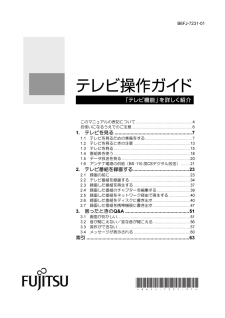


![前ページ カーソルキー[←]でも移動](http://gizport.jp/static/images/arrow_left2.png)